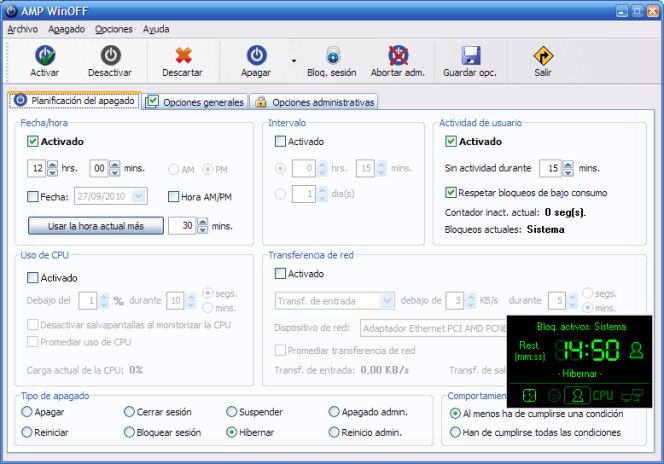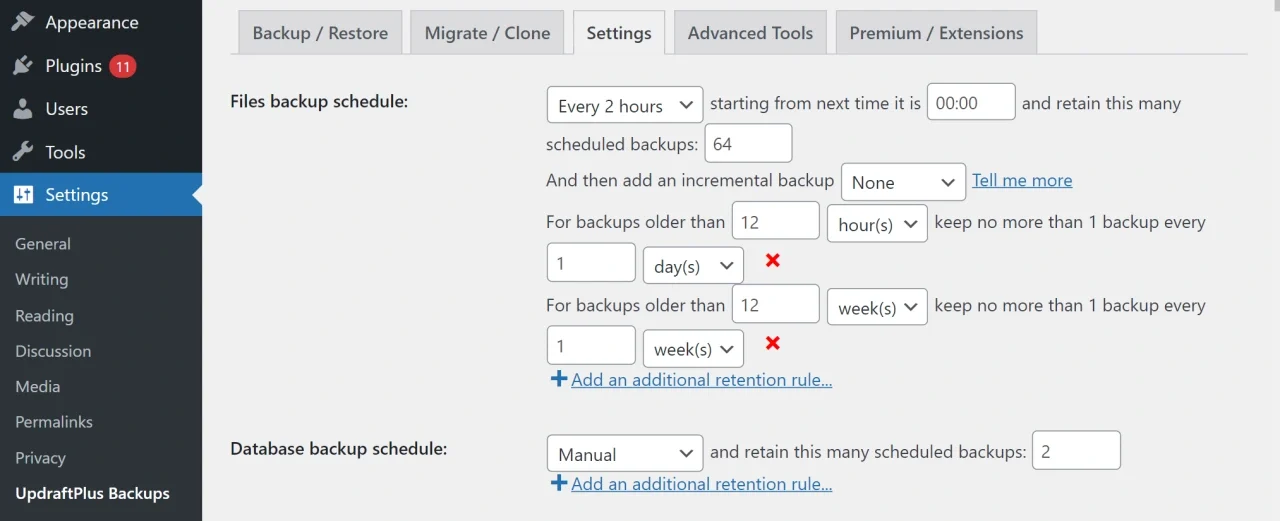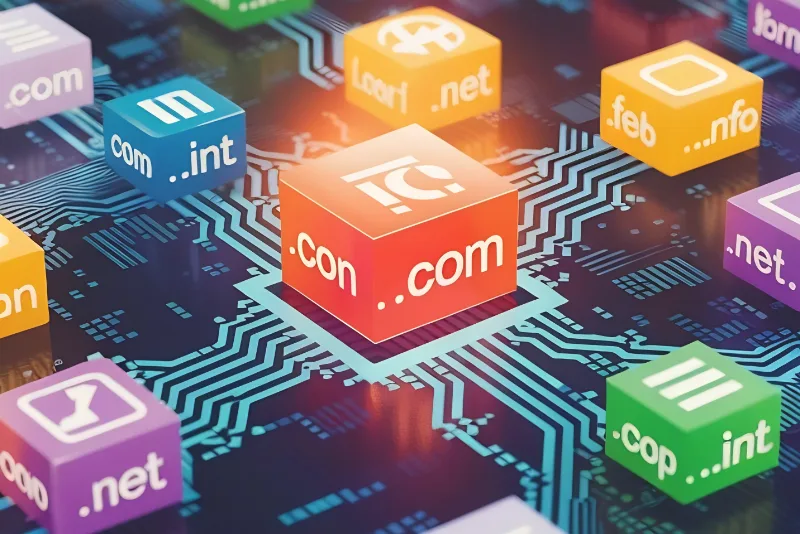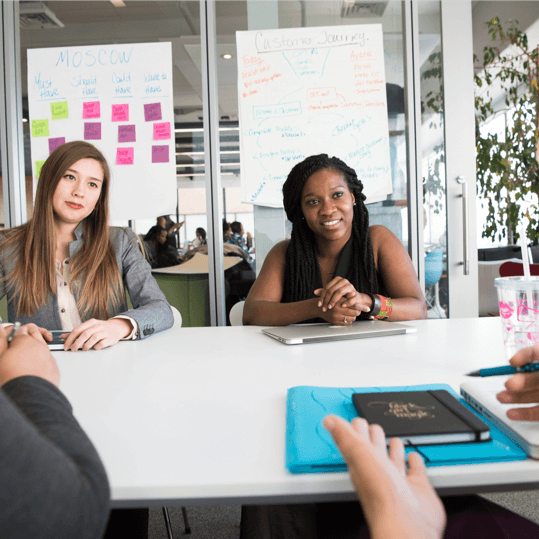Es muy fácil con la orden de comandos que traen los sistemas de Windows pero siempre está la alternativa de hacerlo con una aplicación externa al sistema operativo.
En el primer caso, lo único que tendremos que hacer es utilizar el lanzador “Ejecutar…” a través del menú de aplicaciones o de la combinación de teclas Windows + X. Asimismo, en la ventana que aparece, tendremos que escribir “shutdown –s –t 3600” seguido del tiempo que queremos que el ordenador se mantenga encendido en segundos. El máximo, en este caso, es de 3600 segundos, es decir, una hora.
Ahora bien, en el caso de que lleguemos antes a casa y deseemos cancelar el apagado automático, la mejor opción es volver a la ventana “Ejecutar…” y en este caso, escribir el comando “shutdown –a”.
Como he comentado también existen aplicaciones externas a Windows que te permitirán hacerlo de una forma más gráfica, como la aplicación AMP WinOFF
Esta aplicación es una herramienta de fácil e intuitiva en la que tendremos multitud de opciones disponibles: apagado, hibernación, suspensión…, con sus respectivas opciones.
Por ejemplo, podremos optar por realizar la acción deseado al cabo de X minutos u horas, a una hora determinada, cuando el procesador del ordenador deje de “funcionar” de forma más o menos constante y alta o cuando la tarjeta de red o el adaptador WiFi deje de recibir tráfico. ¿Para qué sirve esto? Imagina que deseas descargar un archivo pero realmente no sabes cuánto tiempo va a tardar en descargarse, pues con esta última opción, podrás definir que, pasados unos segundos tras la descarga, el ordenador se apague automáticamente (no se recibirá apenas tráfico procedente de Internet)